Overflow menusの実装方法を紹介します。
目次
スポンサーリンク
オーバーフローアイコンをクリックすることで、コンテンツ画面の右上(定位置)に表示されるメニューです。
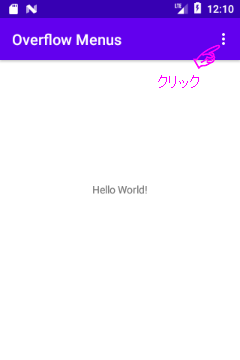
AndroidのMenu APIが提供するもので、Menu APIの「Option menus」と同じ動作です。
スポンサーリンク
メニューの実装
Overflow menusの実装方法を静的・動的に分けて示します。
静的な実装はメニューの構成をmenuリソース(xmlファイル)で定義します。
このmenuリソースはres/menuフォルダに配置する決まりです。フォルダが無ければ作成してください。
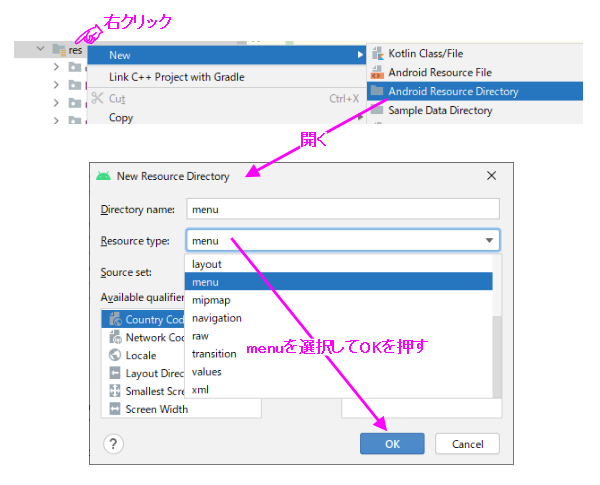
メニューの定義はmenu要素の中にitem子要素を列記するだけです。
<?xml version="1.0" encoding="utf-8"?>
<menu xmlns:android="http://schemas.android.com/apk/res/android">
<item
android:id="@+id/menu_file"
android:title="File" />
<item
android:id="@+id/menu_edit"
android:title="Edit" />
<item
android:id="@+id/menu_help"
android:title="Help" />
</menu>
上記のメニューの定義を、Activity#onCrteateOptionsMenuでMenuオブジェクトへ組み込めば実装は終わりです。
class MainActivity : AppCompatActivity() {
...
override fun onCreateOptionsMenu(menu: Menu): Boolean {
val inflater: MenuInflater = menuInflater
inflater.inflate(R.menu.text_menus, menu)
return true
}
...
}
動的な実装(Menu#addで定義)
動的な実装はメニューを構成するアイテムをMenu#addメソッドで一つ一つ追加していく方法です。
Activity#onCrteateOptionsMenuメソッド内で行います。
class MainActivity : AppCompatActivity() {
...
override fun onCreateOptionsMenu(menu: Menu): Boolean {
// groupID itemID order title
menu.add(Menu.FIRST, Menu.FIRST + 0, Menu.NONE, "File")
menu.add(Menu.FIRST, Menu.FIRST + 1, Menu.NONE, "Edit")
menu.add(Menu.FIRST, Menu.FIRST + 2, Menu.NONE, "Help")
// ※orderが同じ(Menu.NONEは0)時はadd順に表示
return true
}
...
}
サンプルの実行結果
図は上記で実装したOverflow menusの実行結果です。
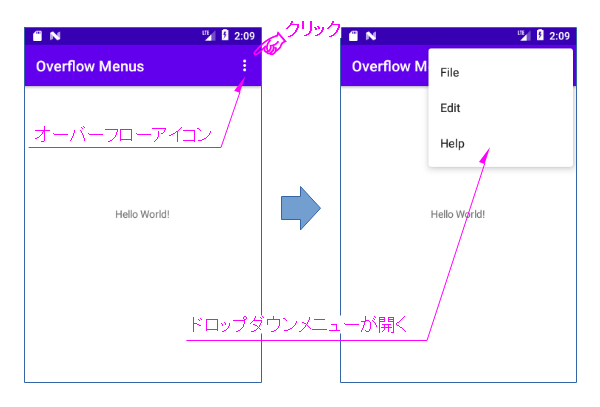
サンプルは純粋にメニューを表示するだけの実装です。メニューはオーバーフローアイコンに隠されます。
オーバーフローアイコンをクリックすることで、ドロップダウンメニューにアイテムが現れます。
スポンサーリンク
アイテムのクリックイベント処理
アイテムのクリックが行われるとActivity#onOptionsItemSelectedにコールバックが返ってきます。
引数で渡されるMenuItemが保持するitemIdを使って、どのアイテムがクリックされたかを判断します。後は判断に基づいて処理を行います(サンプルはToastを発行)。
処理を行ったらtrueを返します。
class MainActivity : AppCompatActivity() {
...
override fun onOptionsItemSelected(item: MenuItem): Boolean {
return when (item.itemId) {
R.id.menu_file -> {
Toast.makeText(this, "File", Toast.LENGTH_LONG).show()
true
}
R.id.menu_edit -> {
Toast.makeText(this, "Edit", Toast.LENGTH_LONG).show()
true
}
R.id.menu_help -> {
Toast.makeText(this, "Help", Toast.LENGTH_LONG).show()
true
}
else -> super.onOptionsItemSelected(item)
}
}
...
}
スポンサーリンク
関連記事:
Material Design ComponentsにMenusというカテゴリがあります。 「Menus(メニュー)」なので、言葉のとおり、選択する項目を一覧表示する機能です。 Menusはメニューの表現方法によって、幾つかの種類があります。 このMenusの種類と特徴を紹介します。 ...
Overflow menusはメニューのアイテムをツールバー(アクションバー)へ表示することが出来ます。 その方法を紹介します。 ...
ツールバー(アクションバー)へActionViewを表示させる方法を紹介します。 ...
ツールバー(アクションバー)へActionLayoutを表示させる方法を紹介します。 ...
スポンサーリンク
